Сборка исследуемой схемы в рабочей области пакета.
Сборка схем осуществляется помещением элементов из активной области в рабочее поле программы. Для сборки схемы выполните следующие основные этапы:
1. Подводим курсор мыши к кнопке  панели компонентов рис.1.2.
панели компонентов рис.1.2.
2. Нажатием левой кнопки мыши открываем панель источников (рис.1.14).

Рис.1.14 – Панель источников.
3. Подводим курсор мыши к кнопке  (Battery) рис.1.3, нажимаем левую кнопку и не отпуская ее, перетаскиваем изображение э.д.с. источника (Battery) в любое место рабочего поля. Отпускаем кнопку и на экране остается изображение источника э.д.с. После этого закрываем панель источников, нажатием по кнопке
(Battery) рис.1.3, нажимаем левую кнопку и не отпуская ее, перетаскиваем изображение э.д.с. источника (Battery) в любое место рабочего поля. Отпускаем кнопку и на экране остается изображение источника э.д.с. После этого закрываем панель источников, нажатием по кнопке  .
.
4. Подводим курсор мыши к кнопке  (Basic) (рис.1.2) и нажатием левой кнопки мыши открываем панель компонентов (рис.1.15).
(Basic) (рис.1.2) и нажатием левой кнопки мыши открываем панель компонентов (рис.1.15).
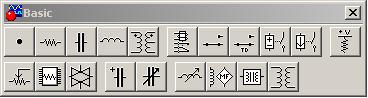
Рис.1.15 – Панель компонентов.
5. Подводим курсор мыши к кнопке  (Resistor) рис.1.6, нажимаем левую кнопку мыши и не отпуская ее, перетаскиваем изображение резистора в любое место рабочего поля. Отпускаем кнопку мыши мы оставляем на экране изображение резистора.
(Resistor) рис.1.6, нажимаем левую кнопку мыши и не отпуская ее, перетаскиваем изображение резистора в любое место рабочего поля. Отпускаем кнопку мыши мы оставляем на экране изображение резистора.
6. Повторяем действия аналогичные п.5 с кнопкой  (Potentiometer) (рис.1.15).
(Potentiometer) (рис.1.15).
7. Подводим курсор мыши к кнопке (Indicators) панели инструментов (рис.1.2) и открываем панель контрольно-измерительных приборов (рис.1.16). Перетаскиваем амперметр
(Indicators) панели инструментов (рис.1.2) и открываем панель контрольно-измерительных приборов (рис.1.16). Перетаскиваем амперметр  и вольтметр
и вольтметр  на рабочее поле программы.
на рабочее поле программы.

Рис.1.16 Панель контрольно-измерительных приборов
Таким образом, на рабочем поле диалогового окна программы находятся все выбранные вами объекты исследуемой схемы, например, как это показано на рис.1.17.
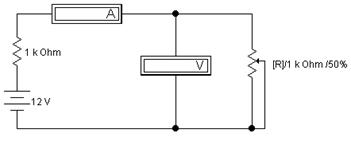
Рис.1.17. Экспериментальная схема
Для перемещения объектов поступают следующим образом:
8. Подводим курсор, например, к изображению источника э.д.с., нажимаем левую кнопку мыши, (объект меняет свой цвет, это говорит о том, что объект активизирован) и не отпуская кнопки, перетаскиваем изображение объекта в выбранное вами место. Аналогично поступаем с другими элементами схемы. При необходимости поворота элемента схемы его необходимо активизировать и нажатием одной из кнопок  на панели инструментов (рис.1.2) произвести его поворот на угол
на панели инструментов (рис.1.2) произвести его поворот на угол  .
.
9. Операция соединения элементов схемы проводниками выполняется следующим образом: подводим курсор мыши к выводу одного из компонентов, например, источника э.д.с. На выводе источника появиться большая черная точка =. Не отпуская кнопки (по любой траектории) подводим курсор мыши к одному из выводов резистора до появления второй черной точки контакта =. Отпускаем кнопку. Должна появится соединительная линия.
До начала проведения моделирования необходимо задать параметры генератора, нагрузки и измерительных приборов. Начнем с генератора (э.д.с.).
10. Подводим курсор мыши к источнику э.д.с.  (рис.1.14). Двойным нажатием левой кнопки мыши раскрываем панель диалогового окна для установки параметров источника (рис.1.18). Выбором вкладки «Value», устанавливаем с клавиатуры, заданную в таблице 1.2 величину э.д.с. При выборе вкладки «Label» можно установить название источника э.д.с.
(рис.1.14). Двойным нажатием левой кнопки мыши раскрываем панель диалогового окна для установки параметров источника (рис.1.18). Выбором вкладки «Value», устанавливаем с клавиатуры, заданную в таблице 1.2 величину э.д.с. При выборе вкладки «Label» можно установить название источника э.д.с.

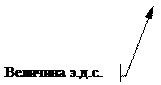

Рис.1.18 – Панель диалогового окна для установки параметров источника
11. Подводим курсор мыши к резистору  (рис.1.19), двойным нажатием левой кнопки мыши раскрываем панель диалогового окна для установки параметров резистора.
(рис.1.19), двойным нажатием левой кнопки мыши раскрываем панель диалогового окна для установки параметров резистора.
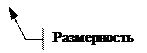


Рис.1.19 – Панель диалогового окна для установки параметров резистора
Поступая аналогично п.10, выставляем величину и название внутреннего сопротивления  источника э.д.с. (таблица 1.2) в соответствии с вариантом задания.
источника э.д.с. (таблица 1.2) в соответствии с вариантом задания.
12. Подводим курсор мыши к резистору нагрузки  (рис.1.15) и двойным нажатием левой кнопки мыши раскрываем панель диалогового окна для установки параметров переменного сопротивления (рис.1.20). Это более сложный в настройке элемент схемы. Во-первых, ключ [
(рис.1.15) и двойным нажатием левой кнопки мыши раскрываем панель диалогового окна для установки параметров переменного сопротивления (рис.1.20). Это более сложный в настройке элемент схемы. Во-первых, ключ [ ] означает, что величину резистора можно менять с клавиатуры, нажимая клавишу с буквой R. Во-вторых, цифра 1 кОhm показывает максимальное значение сопротивления. В-третьих, цифра 50% говорит о том, что в данный момент значение сопротивления составляет половину от максимального его значения и равно 500 Оm. Каждое нажатие клавиши с буквой R приводит к уменьшению сопротивления на определенную в % величину. Одновременное нажатие клавиши Shift +Rприводит к увеличению сопротивления на определенную в % величину.
] означает, что величину резистора можно менять с клавиатуры, нажимая клавишу с буквой R. Во-вторых, цифра 1 кОhm показывает максимальное значение сопротивления. В-третьих, цифра 50% говорит о том, что в данный момент значение сопротивления составляет половину от максимального его значения и равно 500 Оm. Каждое нажатие клавиши с буквой R приводит к уменьшению сопротивления на определенную в % величину. Одновременное нажатие клавиши Shift +Rприводит к увеличению сопротивления на определенную в % величину.
Для проведения 1-ого опыта установите Rн= 15 кОм, Setting = 100%, шаг = 20% .

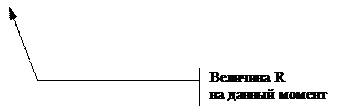



Рис.1.20 – Панель диалогового окна для установки параметров переменного резистора
13. Подводим курсор мыши к изображению амперметра  , двойным нажатием левой кнопки раскрываем панель диалогового окна параметров амперметра и производим их установку в соответствии с (рис.1.21).
, двойным нажатием левой кнопки раскрываем панель диалогового окна параметров амперметра и производим их установку в соответствии с (рис.1.21).

Рис.1.21 Панель диалогового окна для установки параметров амперметра
Если показание амперметра будет положительным, то ток I протекает слева направо, а если отрицательным, то ток I протекает справа налево. Если показание амперметра, например, равно 5 mA, то I= А; если показание 5µA, то I=
А; если показание 5µA, то I= A. При измерении постоянных токов система прибора
A. При измерении постоянных токов система прибора  (рис.1.21), при измерении переменных токов система прибора
(рис.1.21), при измерении переменных токов система прибора  . При измерении переменного тока амперметр показывает действующее значение.
. При измерении переменного тока амперметр показывает действующее значение.
14. Подводим курсор мыши к изображению вольтметра  , двойным нажатием левой кнопки раскрываем панель диалогового окна параметров вольтметра и производим их установку
, двойным нажатием левой кнопки раскрываем панель диалогового окна параметров вольтметра и производим их установку 
 .
.
Все сказанное об амперметре относиться и к вольтметру. Только внутреннее сопротивление очень большое.
15. Дополнительные сведения необходимые при сборке схемы:
· удаление проводника. Если по какой-либо причине проводник нужно удалить, необходимо подвести указатель курсора мыши к выводу компонента (должна появиться жирная точка). Нажатием левой кнопки мыши переместите ее на пустое место рабочего поля и отпустите кнопку. Проводник исчезнет.
· удаление объекта осуществляется командами Cut и Deleteиз менюEdit. Перед удалением объект нужно выделить.
· копирование объектов осуществляется при помощи команды Copy из меню Edit или нажатием Ctrl + C. Перед копированием объект нужно выделить. Вставка скопированного объекта из содержимого буфера обмена осуществляется по команде Paste из меню Edit либо нажатием Ctrl + V.
· изменение цвета проводника. Все проводники в EWB по умолчанию черного цвета, но цвет проводника можно изменить по своему вкусу. Для этого нужно подвести указатель курсора мыши к проводнику и двойным нажатием левой кнопки мыши раскрыть панель установки параметров проводника (рис. 1.22) и выбрать требуемый цвет.
Итогом работы должна стать схема (рис.1.17), с параметрами вашего варианта (таблица 1.2).
